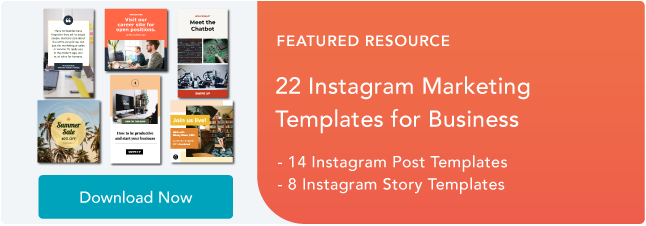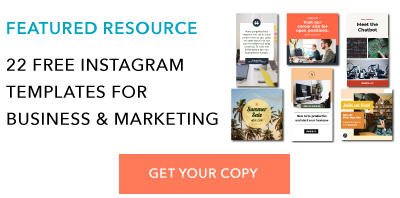从其他用户转发内容的 4 种方法
已发表: 2022-01-05虽然大多数社交媒体订阅源都忙得让人分心,但 Instagram 不同——您一次只能查看一篇帖子。 这使其成为希望充分利用视觉元素的企业的绝佳媒介。
虽然 Instagram 简单、干净的界面可以轻松地专注于用户的精美照片和有趣的视频,但它也有一些不足之处:轻松转发其他用户内容的能力。 当您想要分享您的目标受众可能受益的内容时,这是一个主要障碍。

但不要害怕:对于每一个问题,互联网都提供了解决方案。 我们通过几个简单的步骤测试了四种在 Instagram 上重新发布内容的不同方法。 所有这些方法都是免费的,但有些方法需要您先从 iOS App Store 或 Google Play 下载应用程序。
如何使用屏幕截图在 Instagram 上重新发布
- 截取您要使用的 Instagram 帖子的屏幕截图。
- 点击右上角的新帖子按钮,选择帖子。
- 在应用程序中调整照片大小。
- 编辑和添加您选择的过滤器。
- 添加引用。
- 添加标题。
- 点击右上角的分享。
要重新发布他人的 Instagram 帖子,最好先获得许可,以确保您没有侵犯他人的版权或许可。 此外,建议对创作者的工作给予赞扬。 一旦权限被消除,请使用以下方法之一重新发布。
截图方法不需要其他网站在 Instagram 上重新发布。 值得一提的是,这种方法只适用于转发照片,不适用于视频。 这是如何做到的:
1. 在 Instagram 上找到您想转发的照片,然后用手机截屏。

- 对于 iOS:同时按下主屏幕和锁定按钮,直到屏幕闪烁。
- 对于 Android:同时按下睡眠/唤醒和降低音量按钮,直到屏幕闪烁。
2. 点击新帖子按钮。
获得屏幕截图后,返回您的 Instagram 帐户。 点击 Instagram 屏幕右上角的“新帖子按钮”。

然后从下拉菜单中选择帖子。

3.在应用程序中调整照片大小。

请记住,您的手机会截取屏幕上所有内容的屏幕截图,而不仅仅是您要重新发布的照片。 因此,请准备好裁剪屏幕截图的侧面,以仅捕获您想与关注者分享的图像。
根据自己的喜好裁剪或调整照片大小后,单击“下一步”。
4. 编辑和添加您选择的过滤器。
 像编辑任何其他 Instagram 帖子一样编辑和过滤帖子。
像编辑任何其他 Instagram 帖子一样编辑和过滤帖子。
5. 添加引文。
转发不会包含引用,因此我们建议通过键入“@ + [用户名]”来添加引用,以将您转发的照片归功于原始发帖人。
6. 添加标题。

在顶部,您会看到帖子的预览以及标题空间。 您可以选择标记人员或组织以及位置。
7.点击分享
使用上述选项自定义帖子后,点击右上角的分享。 该帖子将实时发布。
Instagram 转发应用程序
除了使用截屏方式,还可以使用第三方应用。 以下选项是我们最喜欢在 Instagram 上转发的应用程序。
转贴:对于 Instagram
1. 下载 Repost for Instagram。
下载转贴:适用于 iOS 或 Android 版 Instagram。 该应用程序直接与 Instagram 集成,因此您可以通过移动设备分享其他 Instagram 用户的内容。

2. 确定要重新发布的照片或视频。
打开您的 Instagram 应用,然后从您自己的 Instagram 帐户中找到您想要重新发布的照片或视频。 从原始海报的照片库中点击您选择的照片以查看其完整视图,如下所示。

(附言——你在 Instagram 上关注 HubSpot 吗?)
3. 将帖子的分享 URL 复制到剪贴板。
进入照片或视频的登录页面后,点击帖子右上角的“...”图标。 然后,点击“复制链接”。

4. 打开转贴:适用于 Instagram。
将照片复制到手机的剪贴板后,打开 Repost: For Instagram。 您复制的帖子将自动出现在应用的收件箱中,如下所示。  点击帖子右侧的箭头。 在那里,您可以编辑转发图标在 Instagram 上的显示方式。
点击帖子右侧的箭头。 在那里,您可以编辑转发图标在 Instagram 上的显示方式。

您可以选择将原始标题复制到您的帖子或稍后添加新标题。
点击顶部的箭头图标或“分享”。 然后,点击 Instagram 图标以编辑您的草稿。

5. 编辑帖子的标题并分享您的转发。
写一个标题,完成后单击“确定”。

当您准备好分享帖子时,点击“分享”,就像在 Instagram 上发布常规帖子一样。
使用 InstaRepost
1. 下载 InstaRepost。
下载适用于 Android 设备的 InstaRepost,以通过您的移动设备从您自己的 Instagram 帐户分享其他 Instagram 用户的内容。
2. 授予 InstaRepost 访问您的 Instagram 帐户的权限。
打开 InstaRepost,使用您的 Instagram 凭据登录,并授权它访问与您的 Instagram 帐户关联的照片、朋友和类似内容。
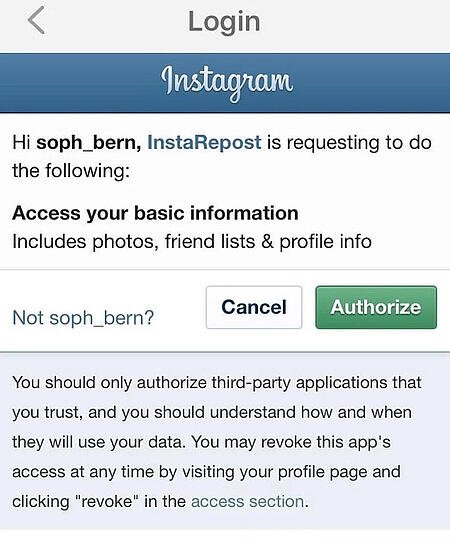
3. 使用 InstaRepost 查找原始发布者的用户名。
InstaRepost 只会从您的 Instagram 提要中向您显示一小部分选择。 如果您知道要查找的帖子,请点击 InstaRepost 应用程序底部工具栏上的放大镜图标以访问“探索”选项卡。 输入您要重新发布其照片的人的用户名。

图片来源

图片来源
4. 将照片保存到手机的相机胶卷中。
找到要转发的帖子后,点击右下角的箭头。 然后,点击“重新发布”,然后再次点击“重新发布”。 这将首先将照片保存到您移动设备的本机相机胶卷中,您可以在 Instagram 应用程序中检索它。



导航到您的 Instagram 应用,然后点击“图书馆”。 您会看到帖子保存到手机的相机胶卷中。 点击照片将其拉入 Instagram。

5. 添加过滤器和引用,并分享您的转发。
添加过滤器并像其他任何内容一样编辑帖子。 然后,选择“下一步”并点击标题字段以粘贴原始标题。 转贴不会自动包含引文,因此我们建议通过键入“@ + [用户名]”添加一个以注明内容的原始发帖人。 然后,按“分享”。


以下是帖子在您的 Instagram 个人资料中的显示方式:

使用 DownloadGram
DownloadGram 让 Instagram 用户可以下载 Instagram 照片和视频的高分辨率副本,以便从他们自己的帐户重新发布。 幸运的是,您无需下载应用程序即可使用此过程重新发布。 这是如何做到的:
1. 打开 Instagram 并找到要重新发布的照片或视频。
打开您的 Instagram 应用并找到您要转发的帖子。 点击帖子右上角的“...”图标,然后单击“复制分享 URL”(iOS 和 Android 移动设备的此按钮相同)。
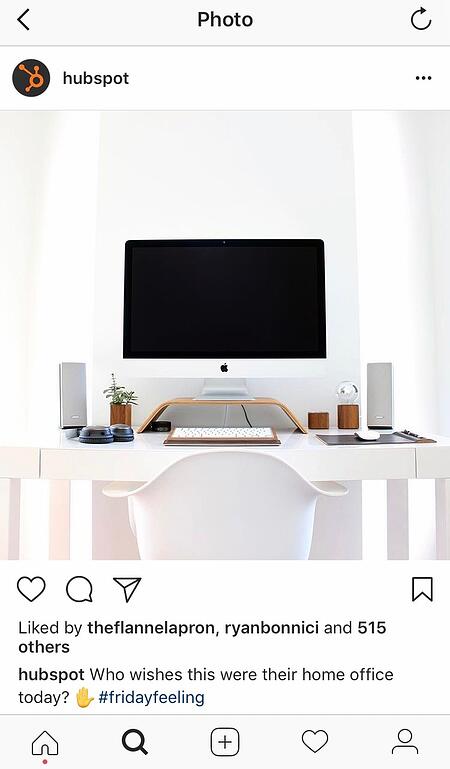
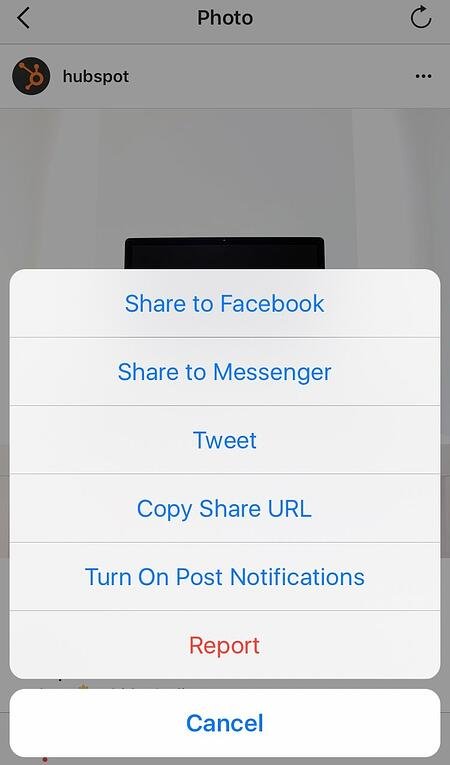
2. 将帖子的分享 URL 粘贴到 DownloadGram。
打开您的移动互联网浏览器并导航到 DownloadGram — 或者简称为 downloadgram.org。 将 URL 粘贴到网站主页上显示的文本框中。 然后,点击“下载”。
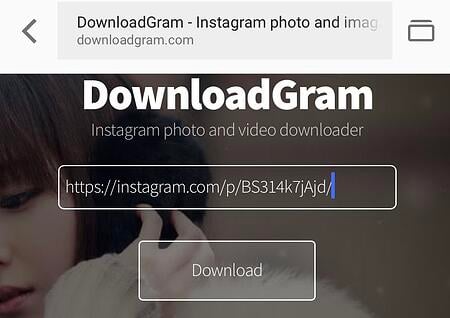
点击出现在 DownloadGram 主页下方的“下载图像”按钮。
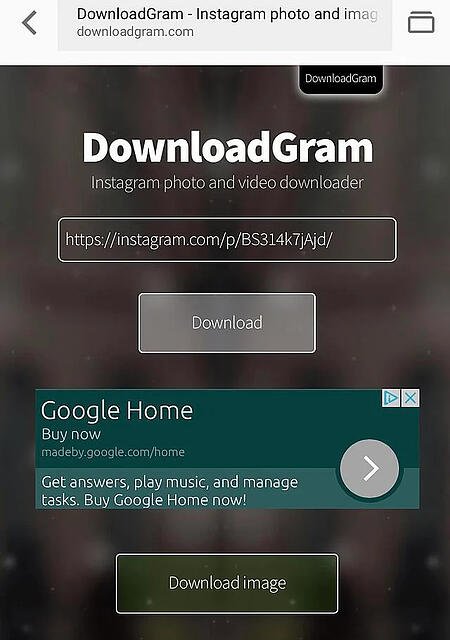
3. 下载帖子。
您将被定向到一个新网页,其中包含可供下载的内容。 点击下载图标 - 带有向上箭头的框,如下所示 - 然后点击“保存图像”。

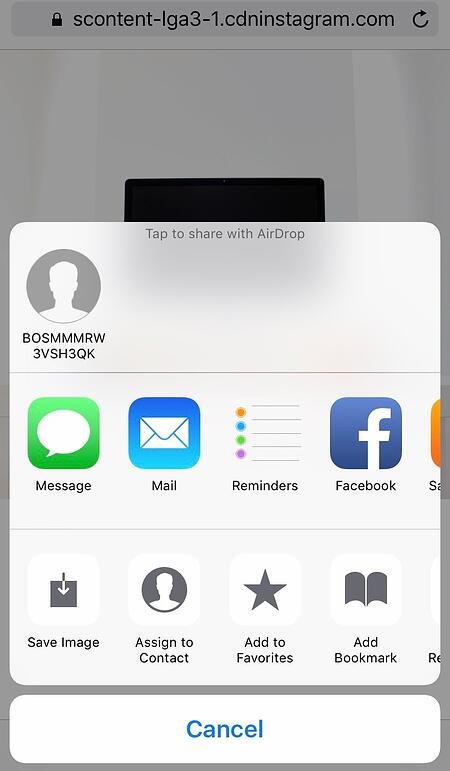
4. 打开 Instagram 并在您的相机胶卷中找到照片或视频。
返回您的 Instagram 应用程序。 该图像将保存到您手机的本机相机胶卷中,因此您可以像编辑任何其他 Instagram 帖子一样对其进行编辑。

5.添加标题并分享您的转发。
转发不会包含引用,因此我们建议通过键入“@ + [用户名]”来添加引用,以将照片或视频归功于原始发帖人。 然后,按“分享”。 以下是帖子在您的 Instagram 个人资料中的显示方式:
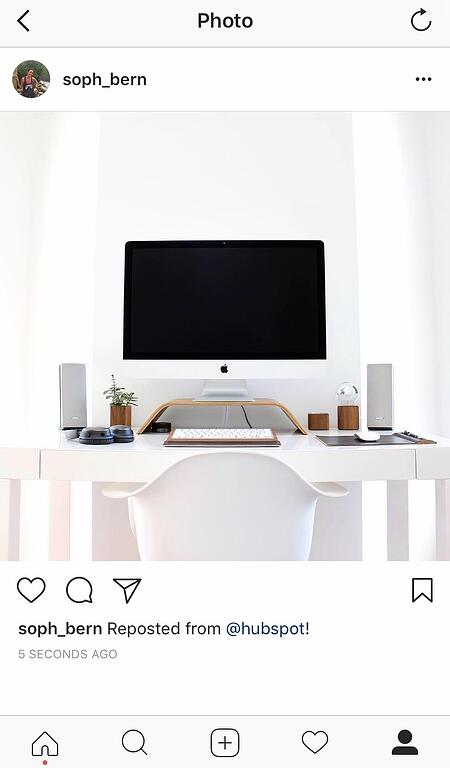
如何在 Instagram 故事上重新发布
- 找到您要重新发布的视频或照片。
- 单击帖子底部的纸飞机图标。
- 单击“将帖子添加到您的故事”。
- 用贴纸或文字对其进行个性化。
- 点击“你的故事”。
1. 打开 instagram 应用并找到您想要添加到故事中的照片或视频。

2. 点击帖子底部的纸飞机图标。
3. 单击“添加到您的故事”。

4. 使用贴纸或文字个性化草稿帖子。
 你应该看到你的故事的草稿。 使用顶部的图标来修改文字、颜色、贴纸和其他动画。
你应该看到你的故事的草稿。 使用顶部的图标来修改文字、颜色、贴纸和其他动画。
5. 点击左下角的“你的故事”。
如果您只希望选定的组查看您的故事,您还可以选择单击右下角的“亲密朋友”(如上所示)。 然后,您的新帖子应该会出现在您的故事中,如下例所示。
 对于故事,应遵循与分享帖子相同的最佳实践。 如果您不认识此人并怀疑您要重新分享的内容可能是许可材料,请先征得许可。 尽可能给予原始海报的荣誉。
对于故事,应遵循与分享帖子相同的最佳实践。 如果您不认识此人并怀疑您要重新分享的内容可能是许可材料,请先征得许可。 尽可能给予原始海报的荣誉。
分享您最喜欢的 Instagram 帖子
现在您已经学会了如何在 Instagram 上重新发布,您可以使用来自朋友、家人和品牌的内容来丰富您的个人资料。 使用上述方法(确保引用原始帖子的来源)快速轻松地转发您喜欢的内容。
本文最初于 2020 年 11 月 18 日发布,为了全面性已进行了更新。